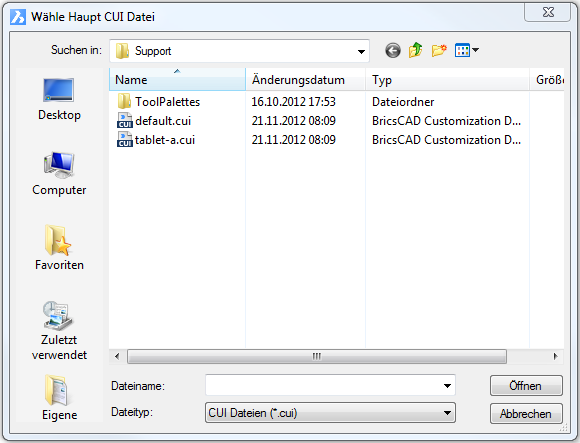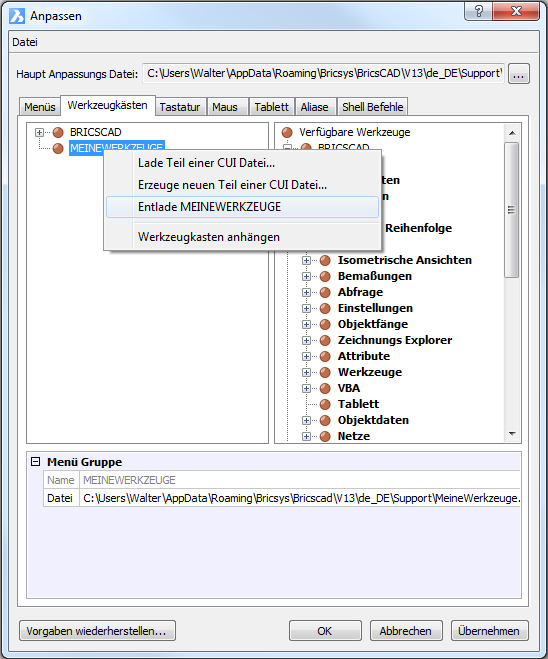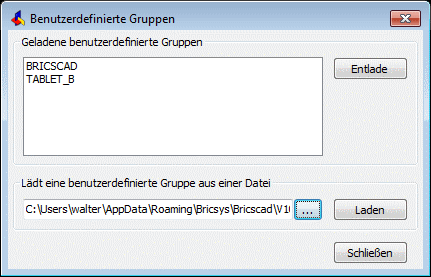Laden und Entladen von CUI Dateien
Befehle: MENÜLAD, ABILAD, MENÜENTF und
ABIENTF
Wenn Sie BricsCAD installieren, werden die default.cui, compact.cui und die Bonus.cui Dateien in das Support Verzeichnis Ihres Roamable root Verzeichnisses
kopiert. Beim ersten Start von BricsCAD wird automatisch die
Default.cui Datei geladen.
Es gibt zwei Prozeduren, um eine CUI Datei zu laden:
Um eine Haupt CUI Datei zu laden
-
Führen Sie einen der folgenden Schritte aus:
-
Klicken Sie auf die Schaltfläche Menü laden ( ) im Werkzeugkasten
Werkzeuge.
) im Werkzeugkasten
Werkzeuge.
-
Wählen Sie Menü
laden im Menü Werkzeuge.
-
Geben Sie Menü
in der Befehlszeile ein, drücken Sie dann die Eingabetaste.
-
Öffnen Sie das Dialogfenster Anpassen, klicken Sie dann auf den
Knopf Durchsuchen.
-
Öffnen Sie das Dialogfenster Anpassen, wählen Sie dann im Menü
Datei die Option Laden Haupt CUI Datei....
Das Dialogfenster Wähle
Haupt CUI Datei wird angezeigt.
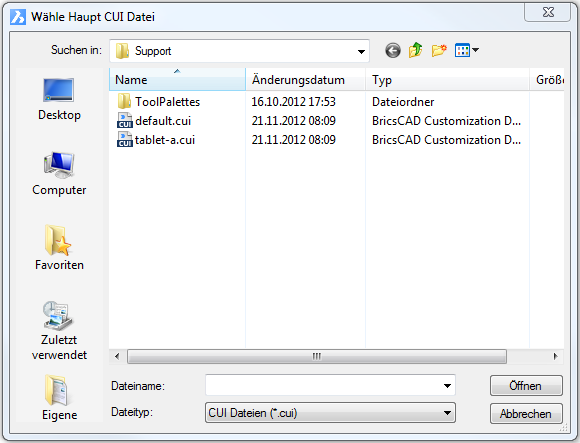
-
Führen Sie einen der folgenden Schritte aus:
-
Machen Sie einen Doppelklick auf eine
CUI Datei.
-
Wählen Sie eine CUI Datei aus, klicken Sie dann auf den Knopf
Öffnen.
Die ausgewählte CUI
Datei ist geladen.
-
Schließen Sie den Dialog Anpassen.
Um eine Teil CUI Datei zu
laden
-
Öffnen Sie das Dialogfenster Anpassen, wählen Sie dann im Menü
Datei die Option Laden Haupt CUI Datei....
Das Dialogfenster Wähle Haupt CUI
Datei wird angezeigt.
-
Führen Sie einen der folgenden Schritte aus:
-
Machen Sie einen Doppelklick auf eine CUI
Datei.
-
Wählen Sie eine CUI Datei aus, klicken Sie
dann auf den Knopf Öffnen.
Die Teil CUI Datei ist geladen.
-
(Optional) Wiederholen Sie die Schritte 1 und 2, um
eine weiter Teil CUI Datei zu laden.
-
Führen Sie einen der folgenden Schritte aus:
-
Klicken Sie auf die Schaltfläche OK ( ), um das Laden der Teil CUI
Datei(en) zu bestätigen und den Dialog Anpassen zu schließen.
), um das Laden der Teil CUI
Datei(en) zu bestätigen und den Dialog Anpassen zu schließen.
-
Klicken Sie auf die Schaltfläche Übernehmen ( ), um das Laden der Teil CUI
Datei(en) zu bestätigen und den Dialog Anpassen zu geöffnet zu lassen.
), um das Laden der Teil CUI
Datei(en) zu bestätigen und den Dialog Anpassen zu geöffnet zu lassen.
-
Klicken Sie auf die Schaltfläche Abbrechen ( ), um den Dialog Anpassen zu schließen und die Teil CUI Datei(en)
zu entladen.
), um den Dialog Anpassen zu schließen und die Teil CUI Datei(en)
zu entladen.
Um eine Haupt CUI Datei zu
entladen
-
Öffnen Sie das Dialogfenster Anpassen.
-
Wählen Sie unter Menüs, Werkzeugleisten oder Tastatur die Teil CUI Datei aus, die Sie entladen
möchten.
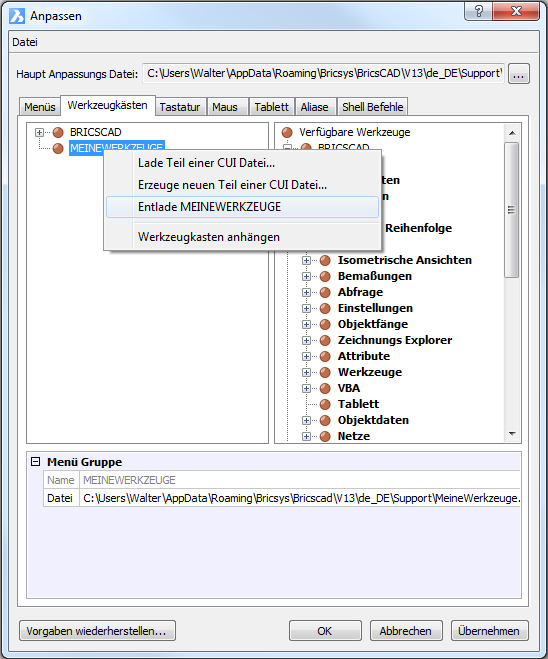
-
Machen Sie einen Rechtsklick und wählen Sie im
Kontext Menü Entlade <gewählte Teil
CUI>.
-
Führen Sie einen der folgenden Schritte aus:
-
Klicken Sie auf die Schalfläche OK ( ), um das Entladen der Teil CUI
Datei(en) zu bestätigen und den Dialog Anpassen zu schließen.
), um das Entladen der Teil CUI
Datei(en) zu bestätigen und den Dialog Anpassen zu schließen.
-
Klicken Sie auf die Schaltfläche Übernehmen ( ), um das Entladen der Teil CUI
Datei(en) zu bestätigen und den Dialog Anpassen zu geöffnet zu lassen.
), um das Entladen der Teil CUI
Datei(en) zu bestätigen und den Dialog Anpassen zu geöffnet zu lassen.
-
Klicken Sie auf die Schaltfläche Abbrechen ( ), um den Dialog Anpassen zu schließen und die Teil CUI Datei(en)
erneut zu laden.
), um den Dialog Anpassen zu schließen und die Teil CUI Datei(en)
erneut zu laden.
Verwalten von
benutzerdefinierten Gruppen
-
Geben Sie Menülad
in die Befehlszeile ein und drücken Sie sie Eingabetaste.
-
Der Dialog Benutzerdefinierte Gruppen wird geöffnet.
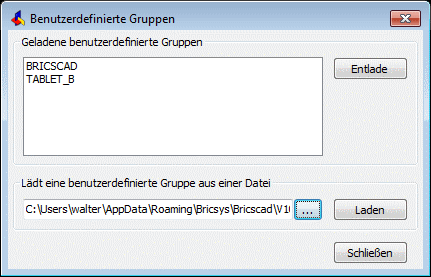
-
(Optional) Um eine Teil CUI Datei zu laden
klicken Sie auf die Schaltfläche Durchsuchen ( ), um eine Teil CUI Datei auszuwählen, klicken Sie dann auf
die Schaltfläche Laden.
), um eine Teil CUI Datei auszuwählen, klicken Sie dann auf
die Schaltfläche Laden.
-
(Optional) Um eine Teil CUI Datei zu entladen,
wählen Sie eine Teil CUI Datei aus der Liste Geladene benutzerdefinierte Gruppen aus, klicken
Sie dann auf die Schaltfläche Entladen.
-
Klicken Sie auf die Schaltfläche Schließen, um Abzubrechen.
|
Copyright © Menhirs NV - Alle Rechte vorbehalten. |
![]() ) im Werkzeugkasten
Werkzeuge.
) im Werkzeugkasten
Werkzeuge.